نویسنده:
Helen Garcia
تاریخ ایجاد:
16 ماه آوریل 2021
تاریخ به روزرسانی:
1 جولای 2024

محتوا
این مقاله نحوه انتخاب عکس نمایه Discord جدید در تلفن یا رایانه لوحی Android را به شما نشان می دهد.
مراحل
 1 Discord را راه اندازی کنید. این یک نماد بنفش با کنترل بازی سفید است. روی دسکتاپ یا کشوی برنامه قرار دارد.
1 Discord را راه اندازی کنید. این یک نماد بنفش با کنترل بازی سفید است. روی دسکتاپ یا کشوی برنامه قرار دارد. 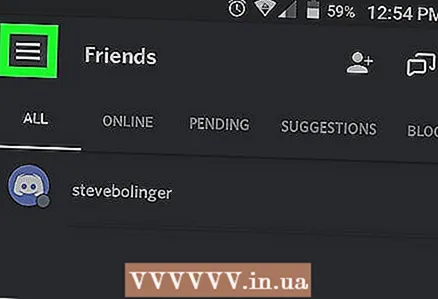 2 روی دکمه ☰ در گوشه سمت چپ بالای صفحه ضربه بزنید.
2 روی دکمه ☰ در گوشه سمت چپ بالای صفحه ضربه بزنید.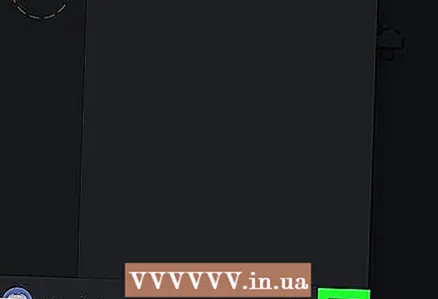 3 روی چرخ دنده در گوشه سمت راست پایین صفحه ضربه بزنید.
3 روی چرخ دنده در گوشه سمت راست پایین صفحه ضربه بزنید.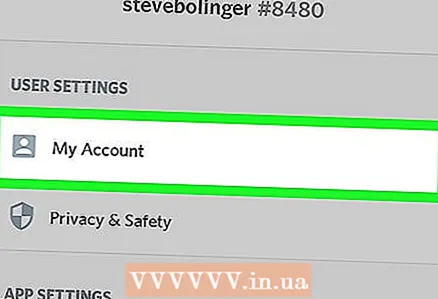 4 در قسمت تنظیمات کاربر (Preferences) روی گزینه My Account ضربه بزنید.
4 در قسمت تنظیمات کاربر (Preferences) روی گزینه My Account ضربه بزنید.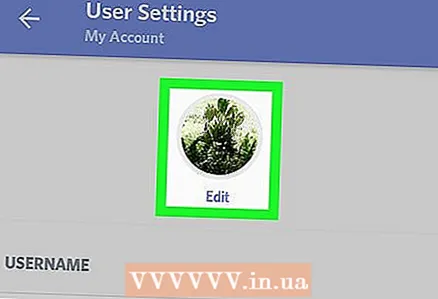 5 روی تصویر نمایه فعلی ضربه بزنید. اگر هنوز عکس نمایه خود را تغییر نداده اید ، مانند یک کنترلر بازی خاکستری در زمینه سفید به نظر می رسد.
5 روی تصویر نمایه فعلی ضربه بزنید. اگر هنوز عکس نمایه خود را تغییر نداده اید ، مانند یک کنترلر بازی خاکستری در زمینه سفید به نظر می رسد.  6 عکسی را انتخاب کنید. برای انتخاب عکس از رول دوربین خود ، روی Photos ضربه بزنید. برای گرفتن عکس جدید ، روی نماد دوربین ضربه بزنید.
6 عکسی را انتخاب کنید. برای انتخاب عکس از رول دوربین خود ، روی Photos ضربه بزنید. برای گرفتن عکس جدید ، روی نماد دوربین ضربه بزنید.  7 روی نماد ذخیره ضربه بزنید. این نماد شبیه یک دیسک آبی است و در گوشه سمت راست پایین صفحه قرار دارد. تبریک می گویم ، شما عکس پروفایل جدیدی را انتخاب کرده اید!
7 روی نماد ذخیره ضربه بزنید. این نماد شبیه یک دیسک آبی است و در گوشه سمت راست پایین صفحه قرار دارد. تبریک می گویم ، شما عکس پروفایل جدیدی را انتخاب کرده اید!



